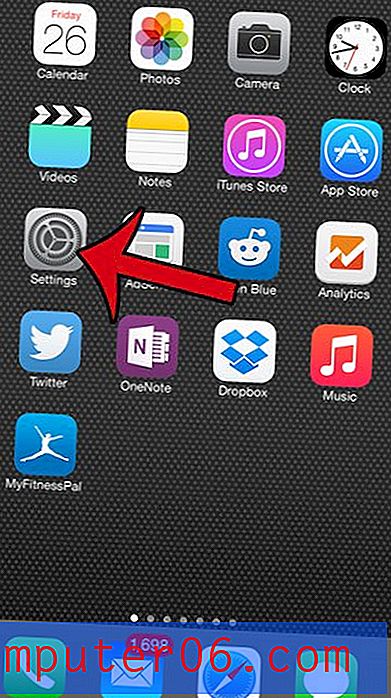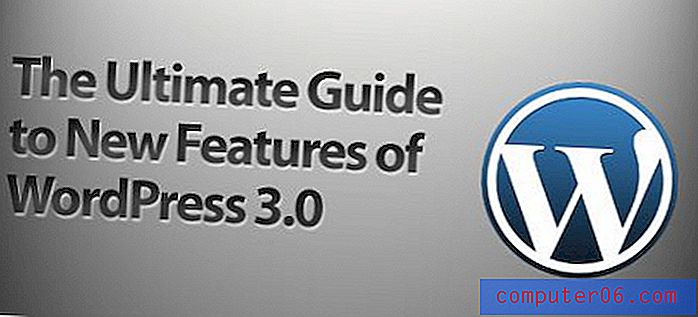Jak uložit soubor Dokumentů Google jako PDF
Soubory PDF jsou skvělým způsobem sdílení souborů, pokud máte obavy, že počítač někoho může na svém počítači vypadat jinak. Kromě toho jsou soubory PDF také poněkud univerzální, protože většina lidí bude mít ve svém počítači program nebo prohlížeč, který je schopen soubor otevřít a zobrazit. To nemusí být vždy případ u určitých typů souborů dokumentů.
Pokud máte soubor Dokumentů Google, který byste se chtěli dostat do formátu souboru PDF, pak jste naštěstí schopni tento soubor vytvořit přímo z aplikace Dokumenty Google. Pokračujte tedy níže a zjistěte, jak uložit nebo převést dokument Google do PDF.
Jak stahovat jako PDF z Dokumentů Google
Kroky v tomto článku byly provedeny ve verzi Dokumentů Google pro Google Chrome. Umístění staženého PDF bude určeno aktuálním umístěním složky Stáhnout pro prohlížeč, který používáte.
Krok 1: Přejděte na svůj Disk Google na adrese https://drive.google.com/drive/my-drive a otevřete soubor, který chcete uložit jako PDF.
Krok 2: Klikněte na kartu Soubor v levé horní části okna.

Krok 3: Vyberte možnost Stáhnout jako a poté klepněte na možnost Dokument PDF .
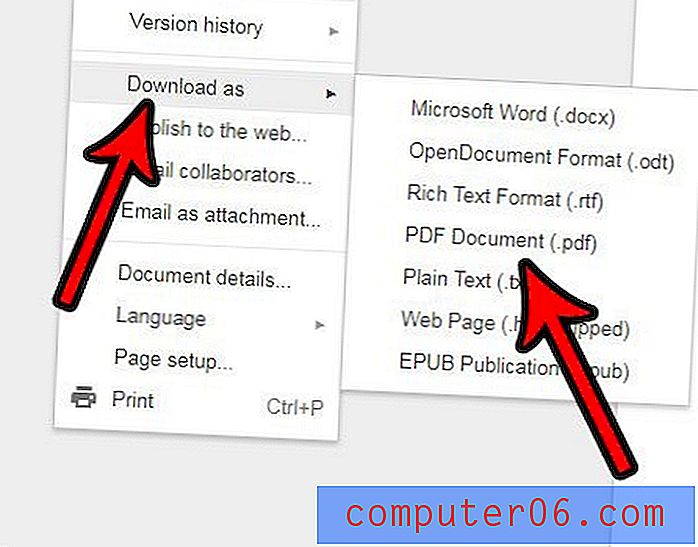
Jak již bylo zmíněno, verze PDF vašeho dokumentu bude uložena do aktuální složky pro stahování v prohlížeči.
Má váš soubor Dokumentů Google mnoho různých nebo nechtěných formátů, které chcete odstranit? Naučte se, jak vymazat formátování v Dokumentech Google, a starat se o všechna různá nastavení formátování najednou, nikoli o individuální správu jednotlivých možností.